時間:2017-07-04 來源:互聯網 瀏覽量:
今天給大家帶來怎樣將簽名PS到掃描件上?,將簽名PS到掃描件上的方法?,,讓您輕鬆解決問題。
由於生活和工作的需要,我們常常需要在文件的掃描件上簽上別人或自己的名字,或者一些印章之類的,那麼在使用photoshop處理的時候,如何操作才能更加生動逼真呢?另一方麵,我們在收到掃描件時,是否能夠判斷出來,這是不是被修改過呢?具體方法如下:
1找一份簽名字跡清晰的文件,將其掃描一份。(一般情況下,工作中使用的文件都是A4紙規格,掃描時建議按A4規格進行掃描,掃描像素在300dpi即可。)
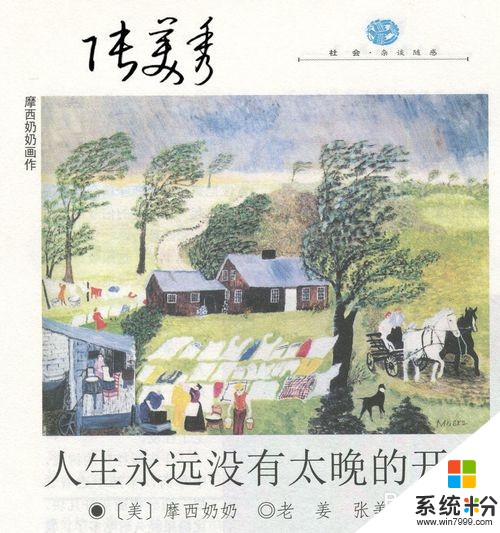 2
2將要簽字的文檔也掃描一份,為了和上述簽名大小匹配,掃描設置的參數應當和簽有名字的原件相同,例如簽名原件如果是300dpi,則要簽字的文檔也應該是300dpi,強烈建議使用同一台掃描儀進行掃描。
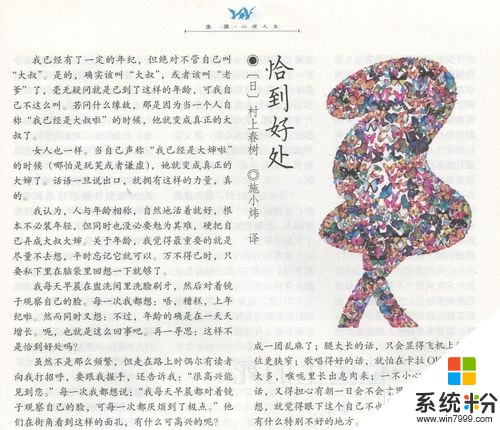 3
3使用photoshop軟件將要簽字的文檔打開,在打開界麵中,將簽名原件拖到photoshop中,如圖:
 4
4按住shift鍵,使用鼠標對剛導入的圖層進行調整,大小合適後,雙擊圖層,將其置入到待簽字的文檔中。如圖:
 5
5在轉入的圖層上單擊右鍵,選擇“柵格化圖層”,如圖:
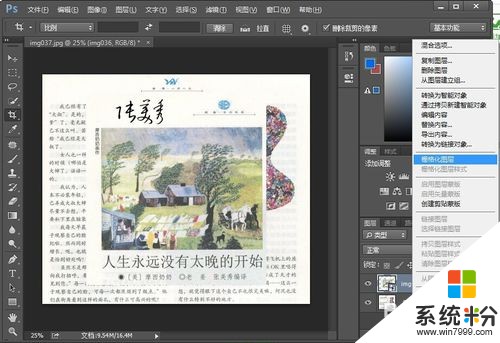 6
6用矩形選擇工具選中簽名,然後同時按下ctrl+shift+i進行反向選擇,並按下delete進行刪除,如圖:

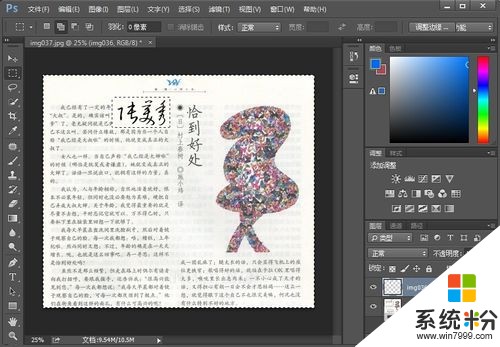 7
7按住ctrl,用鼠標將簽名拖到下一圖層要簽字的區域,如圖:
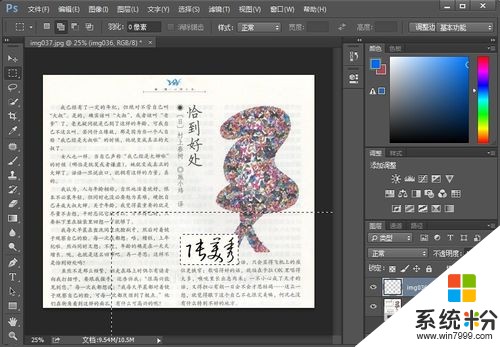 8
8在設置圖層混合模式中選擇“正片疊底”,並按ctrl+d取消選區,按下ctrl+e向下合並圖層,如圖:
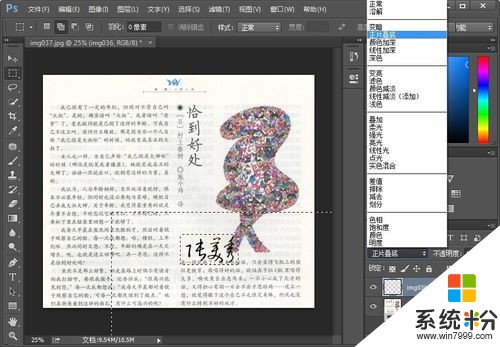 9
9最終的效果,如圖:

以上就是怎樣將簽名PS到掃描件上?,將簽名PS到掃描件上的方法?,教程,希望本文中能幫您解決問題。